Apple iCloud: gestione el almacenamiento y la copia de seguridad de datos de la aplicación
Ipad Manzana Iphone Ios I Pod Touch Ios 5 / / March 17, 2020
Si habilita la copia de seguridad de iCloud en su dispositivo iOS 5, todas las fotos, documentos y datos de aplicaciones de su iPhone, iPad o iPod touch se cargarán en iCloud automáticamente. Sin embargo, si desea permanecer por debajo del límite de 5 GB para el almacenamiento gratuito, definitivamente administre los datos de la aplicación que respalda.
Inicie Configuración y vaya a iCloud >> Almacenamiento y copia de seguridad.
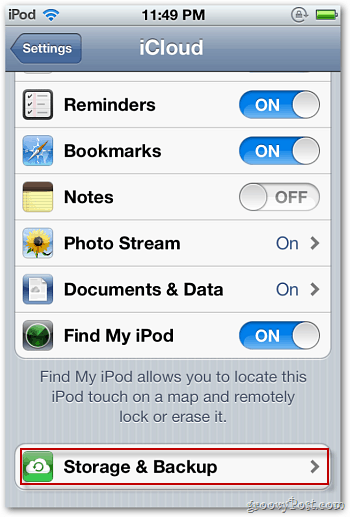
Aquí verá el almacenamiento disponible de su cuenta gratuita de 5 GB. Toque Administrar almacenamiento.
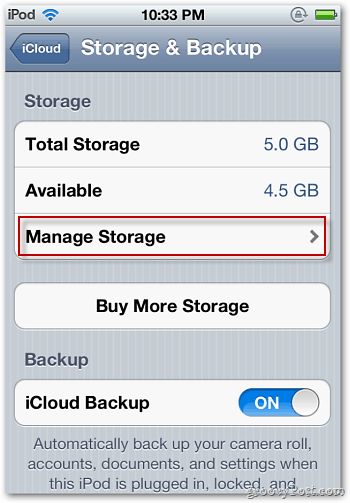
Ahora toca tu dispositivo.
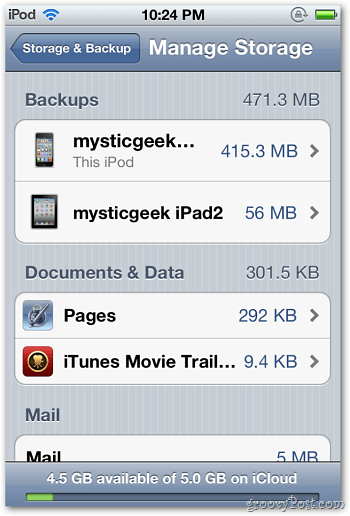
A continuación, estará en la pantalla de información. Aquí puede administrar a qué datos de la aplicación se hace una copia de seguridad iCloud.
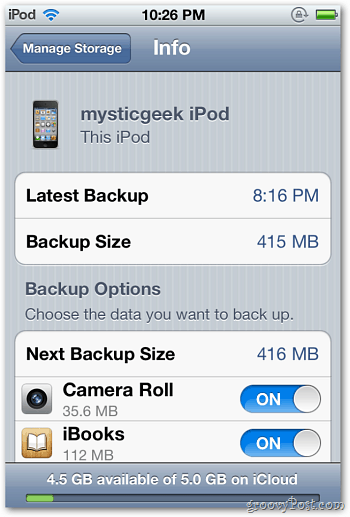
Desplácese hacia abajo en la pantalla y apague las aplicaciones de las que no desea hacer una copia de seguridad. Se encuentra disponible una lista de aplicaciones que utilizan más espacio. Para administrar los demás, toque Mostrar todas las aplicaciones.
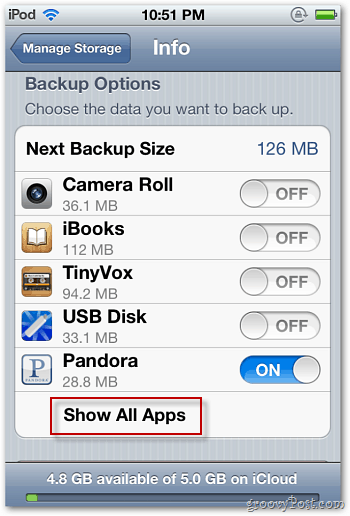
Cuando apaga una aplicación, recibirá un mensaje de verificación. Eliminará los datos de la copia de seguridad ya almacenados en iCloud. Así que ten cuidado.
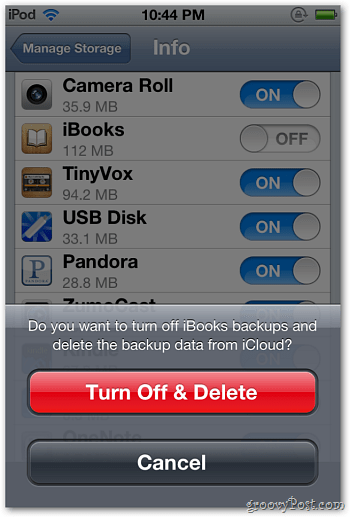
No se preocupe por los datos almacenados localmente en su dispositivo. Todavía está ahí. Solo está eliminando los datos de la copia de seguridad de iCloud.
Para ahorrar espacio de almacenamiento en su dispositivo, un excelente método es eliminar fotos y videos por lotes.
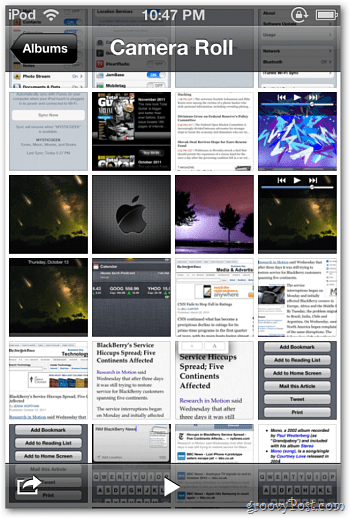
Si sus 5GB de espacio libre en la cuenta de iCloud se están llenando, elimine algunas aplicaciones para obtener más espacio.
